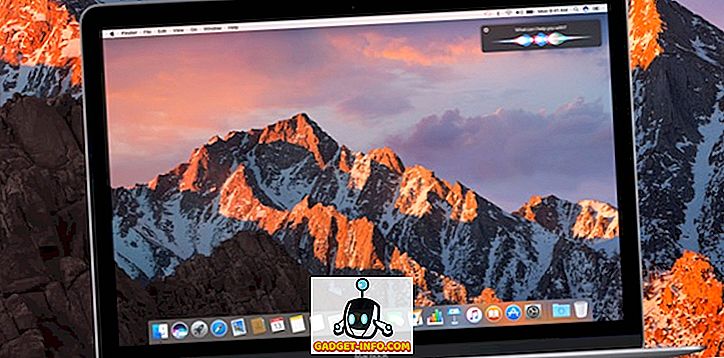Hodnota Dock je v MacOS kardinálom, pretože je už viac ako desať rokov. Dock je zástupný symbol v spodnej časti obrazovky počítača Mac, ktorý zobrazuje otvorené aplikácie a umožňuje vám pripájať aplikácie a priečinky, aby ste ich rýchlo pristupovali. Dokovacia stanica nebola vytvorená ako raj prispôsobiteľných používateľov, ale získava jemné funkcie v každej aktualizácii systému MacOS. Ak hľadáte jazz do doku Mac, ste na správnom mieste. Tu je niekoľko spôsobov prispôsobenia počítača Mac:
Prispôsobte základňu MacOS pomocou vstavaných systémových predvolieb
Po prvé, prispôsobte si Dock pomocou vstavaných nastavení. Ak chcete otvoriť nastavenie Dock, kliknite na CMD + medzerník, čím vyvoláte vyhľadávanie Spotlight, zadajte " Dock " a stlačte enter. Prípadne môžete získať prístup k nastaveniam Dock tým, že prejdete na Systémové predvoľby > Dock.
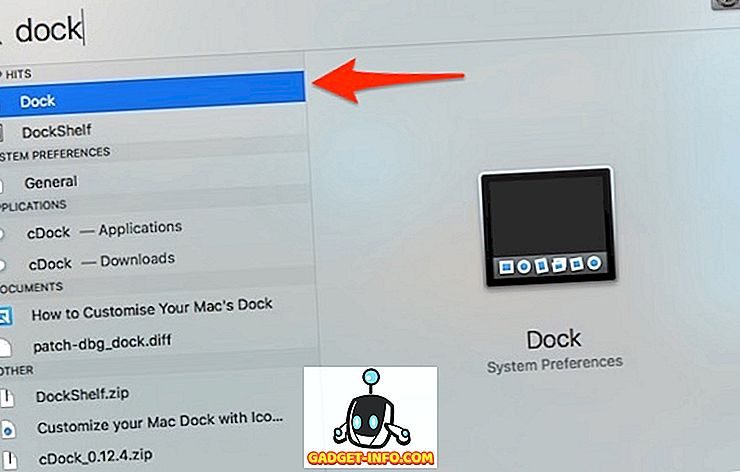
Zmeniť veľkosť doku, zväčšenie a pozíciu na obrazovke
- Veľkosť a zväčšenie doku môžete upraviť pomocou posúvačov na tejto obrazovke. Zväčšenie, ako naznačuje jeho názov, zväčšuje ikony Dock, aby ste ich zväčšili, keď nad nimi umiestnite kurzor. Ak chcete, môžete zväčšenie úplne vypnúť zrušením začiarknutia príslušného políčka.
- Štandardne sa na spodnej časti obrazovky zobrazí doklad. Môžete zmeniť pozíciu na ľavej alebo pravej strane obrazovky, ak chcete.
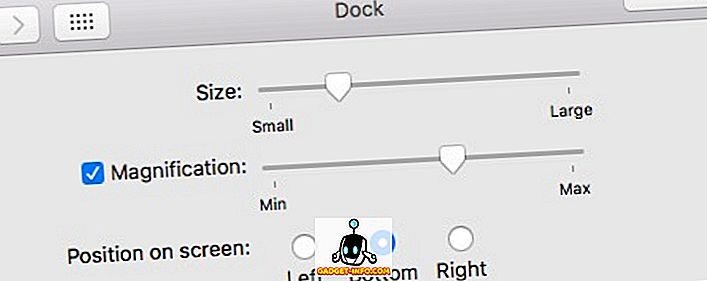
Zmeniť alebo zakázať animácie
- Môžete si vybrať medzi dvoma rôznymi animáciami pri minimalizovaní okna do doku. Môžete tiež povoliť / zakázať aplikáciu " Animovať otváracie aplikácie ", ktorá spôsobí, že aplikácie sa odrazia pri štarte za studena.
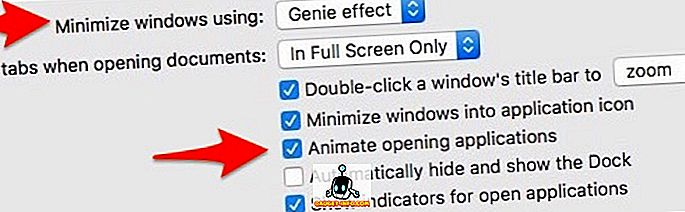
Iné Tidbits
- V tom istom okne môžete zvoliť automatické skrytie a zobrazenie doku. Táto možnosť skryje Dock na pracovnej ploche a prináša ju späť do života, akonáhle prejdete nad oblasť Dock.
- Môžete tiež zvoliť zapnutie / vypnutie indikátora pre otvorené aplikácie. V predvolenom nastavení bude pod ikonou otvorenej aplikácie umiestnená malá čierna bodka, aby ste mohli rozlíšiť spustené aplikácie od aplikácií typu "pinned".
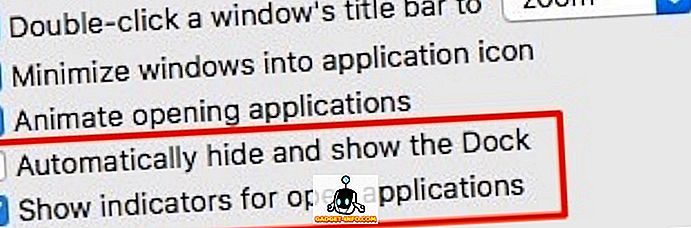
- Ak chcete povoliť tmavé pozadie pre dokovacia stanica, prejdite nad Predvoľby systému > Všeobecné a začiarknite políčko " Používajte tmavé menu a Dock ".
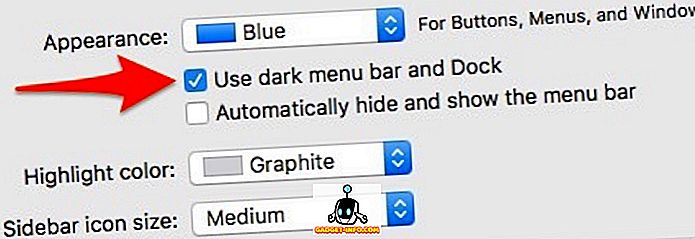
Prot tip: Môžete rýchlo pristupovať k predvoľbám Dock kliknutím pravým tlačidlom na rozdeľovaciu čiaru v doku. Taktiež môžete presúvať rozdeľovaciu čiaru, aby ste zmenili veľkosť doku za behu, bez toho, aby ste museli prechádzať na predvoľby Dock zakaždým.
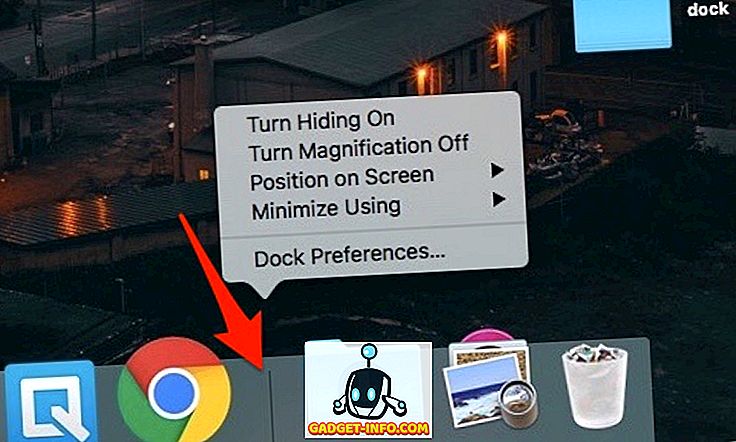
Prispôsobenie doku pre MacOS pomocou cDock
cDock je robustná aplikácia, ktorá môže výrazne zmeniť vzhľad a správanie doku. Je to zadarmo na stiahnutie pre operačný systém OS X macOS 10.9 a vyššie, ale ak používate MacOS 10.11 El Capitan alebo neskôr, pred inštaláciou by ste mali zablokovať ochranu systému integrity (AKA rootless). Pozrite sa na náš starší článok a postupujte podľa prvého kroku a zakážte SIP na macOS 10.11 El Capitan alebo neskôr. Po vypnutí funkcie SIP môžete prevziať a nainštalovať cDock tak, ako by ste to normálne robili.
Nastavte vlastné motívy pre základňu
- cDock obsahuje viac ako 12 skvelo vyzerajúcich tém predinštalovaných. Ak sa žiadny z nich nezhoduje s vašim štýlom, môžete dokonca vyhľadávať na internete pre témy cDock tretích strán a použiť ich. Tu je rýchly vzhľad niektorých tém, ktoré môžete nastaviť pre Dock.
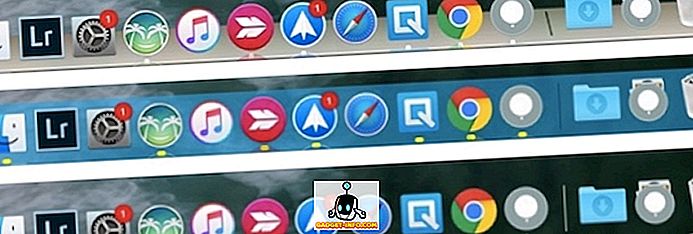
Prispôsobte ikony doku
- Ak chcete zmeniť ikony aplikácií v doku, je to jednoduché v aplikácii MacOS bez použitia aplikácií tretích strán. Po zmene ikony aplikácie by sa zmena mala prejaviť v doku. Ak sa neodrazí okamžite, aplikáciu môžete vždy ručne pretiahnuť a pustiť do doku.
- cDock poskytuje niektoré ďalšie možnosti prispôsobenia ikon, ako sú odrazy ikon, štítky s ikonami, tieň ikony, farebné indikátory atď.
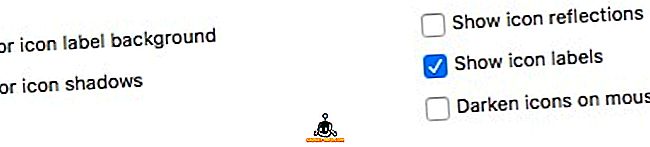
Prispôsobte pozadie doku
- Ak nie ste fanúšikom tém, môžete manuálne nakonfigurovať farbu pozadia Dock alebo nastaviť vlastný obrázok na pozadí pre Dock.
- cDock tiež odhaľuje skryté animácie v systéme MacOS nazývané "Suck". Teraz si môžete vybrať medzi tromi rôznymi animáciami, keď minimalizujete okno do doku. Tu je návod, ako animácia "Suck" vyzerá v prípade, že vás zaujíma:
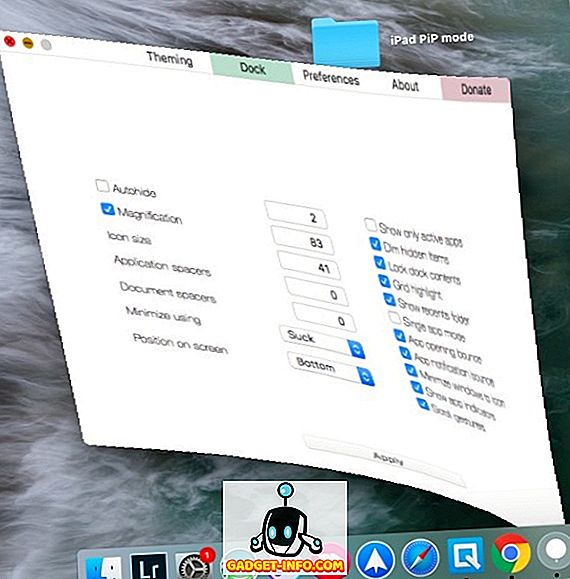
Iné ako tieto, existuje mnoho ďalších rôznych nastavení týkajúcich sa Dock.
Zmeniť správanie dokov
Karta Dock v aplikácii cDock odhaľuje množstvo nastavení, ktoré dokážu zmeniť správanie dokovacej stanice. Niektoré nastavenia, ako je automatické skrytie, zväčšenie a veľkosť, je možné zmeniť z " Systémových predvolieb", zatiaľ čo iné sú výlučne pre cDock.
- Ak chcete odpojiť Dock, môžete si vybrať, či chcete zobrazovať iba aktívne aplikácie, skryť skryté aplikácie alebo nastaviť Dock do jedného režimu aplikácie . Keď je povolený režim jednej aplikácie, kliknutím na aplikáciu ju otvoríte a súčasne skryjete všetky ostatné otvorené okná. Napríklad, ako vyzerá dokovacia stanica, keď sa rozhodnete skryť skryté aplikácie (aplikácie s priehľadnými ikonami sú skryté):
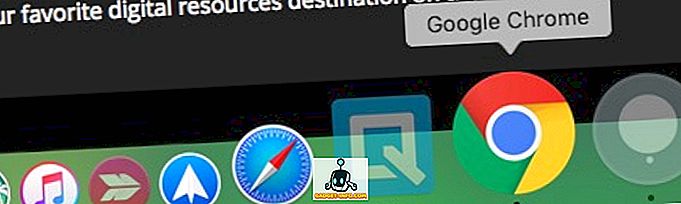
- Môžete tiež pridať priečinok " Nedávne aplikácie " do doku pre rýchly prístup k nedávnym aplikáciám.
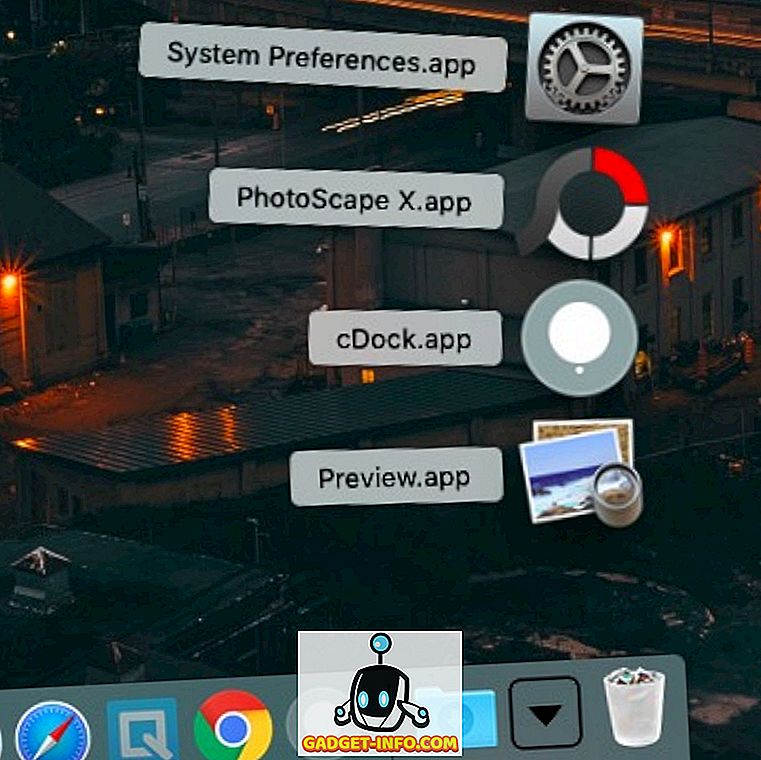
- Keď dokončíte prispôsobenie doku podľa vašich predstáv, máte možnosť " uzamknúť obsah doku ", takže nikto nemôže pridať alebo odstrániť ikony v doku (a narušiť nastavený poriadok!).
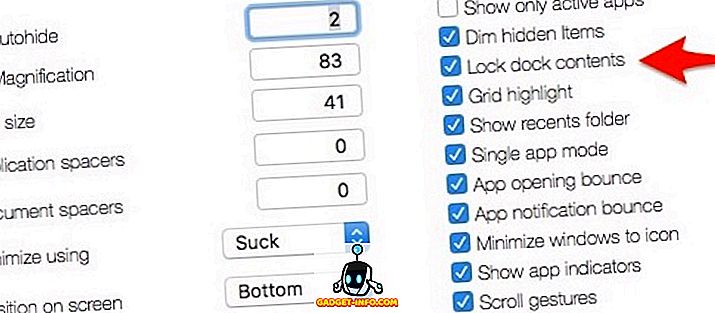
Samozrejme, budete musieť zrušiť začiarknutie tohto nastavenia, ak sa rozhodnete vykonať ďalšie úpravy doku neskôr.
Niektoré z vyššie uvedených trikov možno vykonať príkazom Terminál taky. Dôvodom, prečo som sa rozhodol použiť cDock cez to je preto, že poskytuje ľahko použiteľné rozhranie na zapnutie / vypnutie týchto nastavení. Tým sa eliminuje potreba hltať sa a vyhľadávať na webe konkrétne triky Terminálu.
Ďalšie aplikácie tretích strán na prispôsobenie doku Mac
Pred niekoľkými rokmi nebol žiadny nedostatok prispôsobovacích aplikácií pre Mac. Ale väčšina vývojárov klesla podpora pre nich po zavedení SIP v MacOS El Capitan 10.11. Dnes je obmedzený počet aplikácií prispôsobenia Dock kompatibilných s macOS Sierra 10.12 s vhodnou podporou produktu. Vypisujem niekoľko dobrých nižšie:
HyperDock pre Mac
- Na rozdiel od operačného systému Windows počítač Mac nenachádza ukážku okna v doku. Ak sa vám to páči skôr v štýle Windows, zadajte HyperDock. Pridáva náhľady okien, zatiaľ čo sa pohybujete nad ikonou Dock, takže konverziu systému Windows by sa určite cítila ako doma.
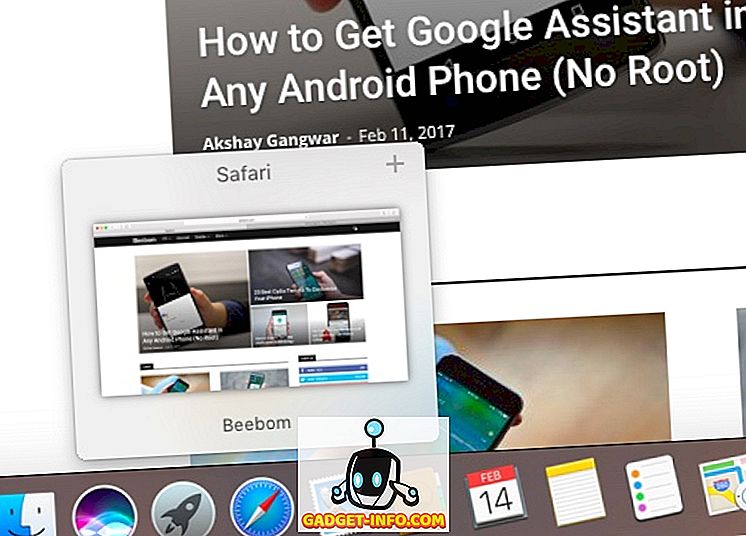
Stiahnúť (9, 95 dolárov)
9. uBar 3
Ak nie ste fanúšikom macOS 'Dock bar, mali by ste zvážiť úplnú výmenu Dock. uBar je plne vybavená výmena dokov s funkciami, ako sú náhľady okien, odznaky aplikácie, blikanie aplikácií a oveľa viac.
(Alternatívny popis: nahrádza základňu macOS s hlavným panelom systému Windows).
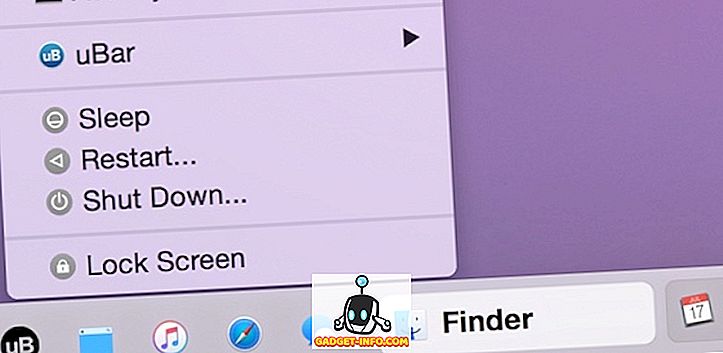
Stiahnuť (20 EUR)
Prispôsobte Mac Dock pomocou týchto tipov
Pomocou týchto tipov a aplikácií tretích strán si môžete prispôsobiť (inak docela vanilku) Dock v MacOS a presunúť to na ďalšiu úroveň. Ak si myslíte, že som stratil nejakú metódu prispôsobenia Mac Dock, alebo ak máte pochybnosti, dajte mi vedieť. Tiež sa vám páči prispôsobenie Dock alebo radšej necháte to ako je? Znížte svoje myšlienky v sekcii komentárov nižšie.